轻松掌握机械重装系统教程(一步步教你如何重装机械系统,解决电脑问题)
随着电脑使用时间的增长,电脑系统可能会出现各种问题,如卡顿、死机、病毒感染等。在这些情况下,重装系统是解决问题的有效方法之一。本文将以机械品牌为例,介绍如何重装机械系统,帮助用户解决电脑问题。

1.确认备份重要数据:在开始重装系统之前,首先要确保将重要数据进行备份,以防止数据丢失。
2.下载合适的系统镜像文件:打开机械官网或其他可靠的下载网站,下载适合自己电脑型号的系统镜像文件。

3.准备一个空白U盘或光盘:将下载好的系统镜像文件制作成可启动的U盘或光盘。
4.进入BIOS设置:重启电脑,在开机画面上按下相应的按键(通常是F2或Delete键)进入BIOS设置界面。
5.设置启动选项:在BIOS设置界面中,找到启动选项,并将启动优先级调整为U盘或光盘。
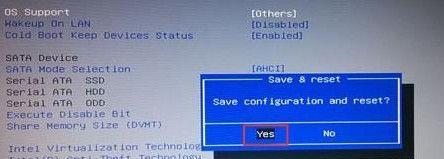
6.保存设置并退出BIOS:在修改启动选项后,保存设置并退出BIOS设置界面。
7.重启电脑:重新启动电脑,此时系统会自动从U盘或光盘启动。
8.选择安装语言和时区:在重装系统界面上,选择合适的安装语言和时区,点击下一步。
9.清除原有分区:在选择安装类型界面上,选择“自定义”选项,然后删除原有的系统分区。
10.创建新分区:点击“新建”按钮,按照个人需求设置新的分区大小。
11.格式化新分区:选中新建的分区,点击“格式化”按钮,等待格式化完成。
12.开始安装系统:选择已经格式化的新分区,点击“下一步”按钮,开始安装系统。
13.完成基本设置:在安装过程中,根据界面提示进行基本设置,如用户名、密码等。
14.安装驱动程序:安装完系统后,需要安装相应的驱动程序以确保电脑正常运行。
15.恢复备份数据:最后一步是将之前备份的重要数据恢复到电脑中,确保数据完整性。
通过本文的指导,大家可以轻松掌握机械重装系统的方法,解决电脑问题。重装系统虽然会消耗一些时间,但能够帮助用户解决各种问题,提高电脑的运行效果和稳定性。记得在操作过程中保持耐心,并确保备份重要数据,以免造成不必要的损失。
标签: 机械重装系统教程
相关文章

最新评论